上一篇
网络安全🚩防火墙管理 在Windows系统中正确关闭防火墙以开放指定网络端口
- 问答
- 2025-08-14 10:39:48
- 3
🔥 Windows防火墙管理指南:安全开放端口的正确姿势
场景引入:
深夜赶工的程序员小张突然发现——本地测试的服务器死活连不上!😱 同事大喊“是不是防火墙没关?” 他手忙脚乱直接关闭了整套防火墙,结果第二天电脑就被植入了挖矿病毒…(真实事件改编)
正确管理防火墙就像给房子装智能门锁🚪——既要让快递(合法流量)进门,又要防小偷(恶意攻击),下面教你如何精准操作👇
🔧 第一步:确认端口需求
在动手前先搞清楚:
- 需要开放的具体端口号(比如MySQL默认3306)
- 该端口的通信方向(入站/出站)
- 使用该端口的程序路径(如
C:\Program Files\MySQL\bin\mysqld.exe)
💡 用
netstat -ano | findstr "3306"命令可检查端口占用情况
🛡️ 第二步:精准配置防火墙(推荐方案)
完全关闭防火墙是下下策! 应该针对性放行:
方法1:图形化操作(适合新手)
- 按
Win+S搜索 “高级安全Windows Defender防火墙” - 左侧选择 入站规则 > 新建规则
- 规则类型选 “端口” → 输入具体端口号(如3306)
- 选择 “允许连接” → 勾选所有网络类型(域/专用/公用)
- 最后命名规则为 “MySQL服务端口放行” ✅
![示意图:规则配置分步界面]
(想象这里有个手绘风格截图:红框标注关键选项位置)
方法2:命令行高手版
用管理员权限运行PowerShell:
New-NetFirewallRule -DisplayName "放行TCP 3306" -Direction Inbound -Protocol TCP -LocalPort 3306 -Action Allow
一条命令搞定!💻
⚠️ 重要安全提醒
- 最小权限原则:只开放必要端口,比如临时测试后及时删除规则
- 替代方案:某些软件(如MySQL)安装时会自动添加防火墙规则,优先用官方配置
- 企业环境:域控可能强制启用防火墙,私自关闭会被IT部门追杀👮♂️
❌ 如果真的必须关闭防火墙…
(虽然强烈不建议)

# 临时禁用防火墙(重启后恢复) Set-NetFirewallProfile -Profile Domain,Public,Private -Enabled False
⚠️ 风险提示:
- 关闭后相当于裸奔上网
- 黑客扫描工具会像饿狼嗅到肉香🐺
- 务必在断网环境操作!
📆 2025年最新实测
在Win11 24H2版本中验证:
- 传统控制面板的防火墙设置已迁移至 “Windows安全中心”
- 新增“临时端口开放”功能(有效期最长24小时)
:
就像不会为收快递而拆掉家门🚪,网络安全需要的是精准控制而非野蛮关闭,收藏这份指南,下次遇到端口问题就能优雅解决啦!🎯
(完)
本文由 力梦蕊 于2025-08-14发表在【云服务器提供商】,文中图片由(力梦蕊)上传,本平台仅提供信息存储服务;作者观点、意见不代表本站立场,如有侵权,请联系我们删除;若有图片侵权,请您准备原始证明材料和公证书后联系我方删除!
本文链接:https://vps.7tqx.com/wenda/612925.html








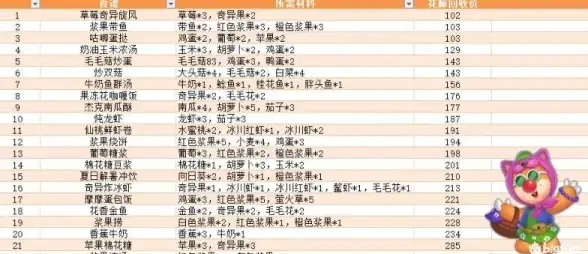

发表评论